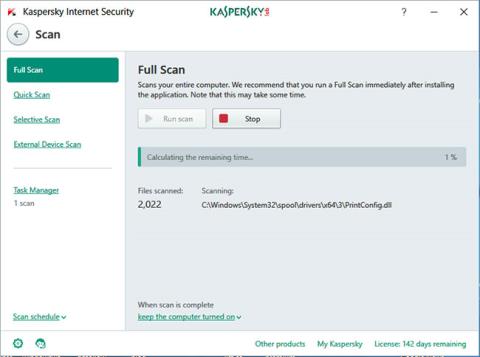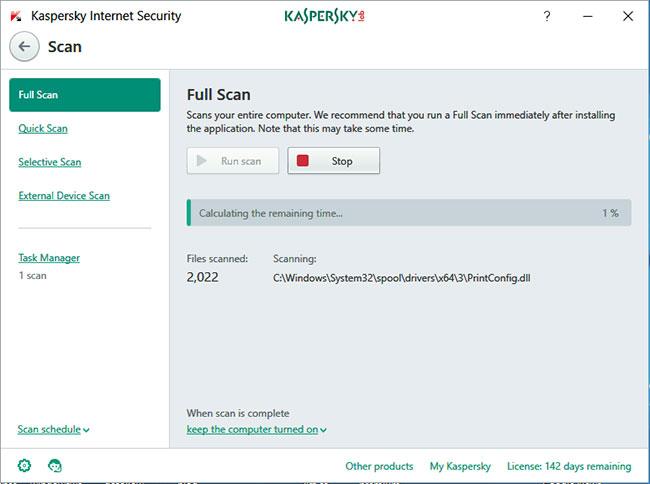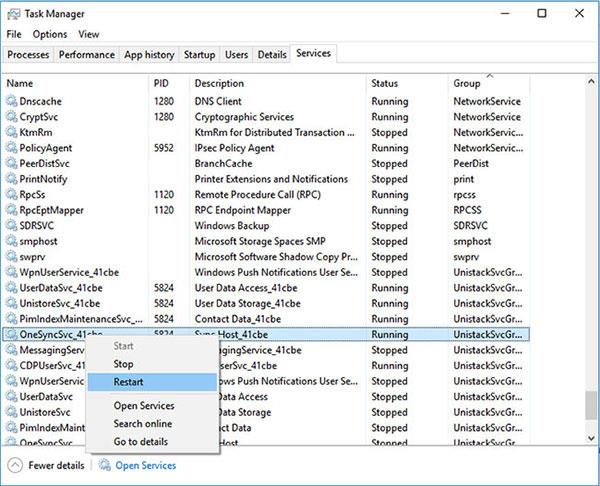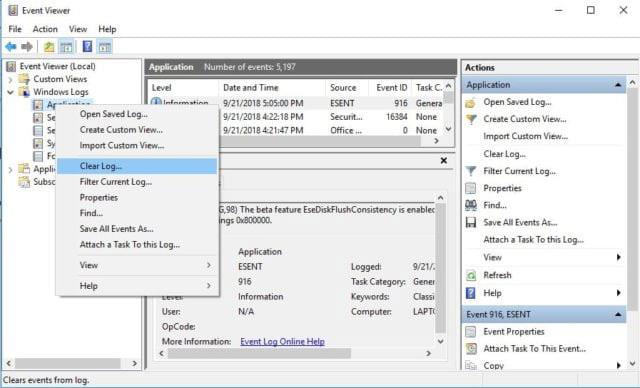Es gibt viele Dienste, die im Hintergrund ausgeführt werden, wenn Sie Ihren Computer verwenden. Diese Programme laufen automatisch und die meisten von ihnen sind für das Funktionieren des Computers unerlässlich. Es kann jedoch vorkommen, dass diese Programme Probleme verursachen, insbesondere wenn sie zu viele Ressourcen verbrauchen. Ein Beispiel hierfür ist, dass Svchost.exe manchmal zu viel CPU verbrauchen kann.
So beheben Sie den Svchost.exe-Fehler, der dauerhaft viel CPU beansprucht
Methode 1: Überprüfen und reinigen Sie Ihren Computer
Es gibt mehrere Viren und Malware, die dieses Problem verursachen können. Daher müssen Sie zunächst das System bereinigen. Da diese Bedrohungen höchstwahrscheinlich die Ursache des Problems sind, wird das Problem sofort behoben, sobald Sie sie entfernen. Hier sind die Schritte, die Sie befolgen müssen:
1. Finden Sie eine gute Antivirensoftware zum Herunterladen und Installieren. Wenn Sie bereits über ein geeignetes Tool verfügen, prüfen Sie, ob es auf dem neuesten Stand ist.
2. Starten Sie das Antivirenprogramm und führen Sie einen vollständigen Scan des Computers durch.
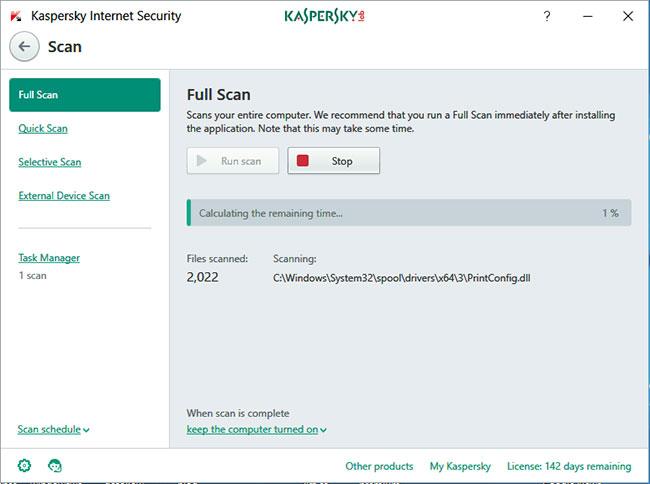
Starten Sie das Antivirenprogramm und führen Sie einen vollständigen Scan Ihres Computers durch
Dies kann einige Zeit dauern, je nachdem, was Sie auf Ihrem Computer haben. Wenn das Problem jedoch ein Virus ist, wird für alles gesorgt. Im Gegenteil, wenn das Problem weiterhin besteht, kann die Ursache eine andere sein. Fahren wir mit dem nächsten Schritt fort.
Methode 2: Windows aktualisieren
Das Aktualisieren von Windows ist eine Methode, mit der Sie viele Probleme mit Ihrem Computer lösen können, da jedes Update darauf abzielt, Fehler zu beheben, die Probleme auf Ihrem Computer verursachen können. Obwohl diese Methode sehr einfach und leicht ist, ist sie äußerst effektiv. Daher müssen Sie als Nächstes Windows aktualisieren. Weitere Informationen finden Sie im Artikel: So halten Sie Ihren Windows-Computer auf dem neuesten Stand .
Methode 3: Deaktivieren Sie den Dienst, der eine hohe CPU-Auslastung verursacht
Es gibt bestimmte Dienste, die dazu führen können, dass Svchost.exe viel CPU beansprucht. Sie müssen lediglich die Dienste finden, die das Problem verursachen, und sie deaktivieren. Sie können die folgenden Schritte für Windows 10 ausführen:
1. Halten Sie Ctrl+ Alt+ gedrückt Del.
2. Wählen Sie in den sich öffnenden Fenstern „Task-Manager“ aus.
3. Klicken Sie auf die Registerkarte „Details“ , scrollen Sie durch die Liste der Dienste und suchen Sie den Dienst, der zu viel CPU beansprucht.
4. Klicken Sie mit der rechten Maustaste darauf und wählen Sie „Zu den Diensten“ aus .
5. Die Registerkarte „Dienste“ wird geöffnet. Suchen Sie den Dienst mithilfe des Prozesses svchost.exe , klicken Sie mit der rechten Maustaste darauf und wählen Sie Neu starten.
6. Wenn der Dienst danach immer noch zu viel CPU verbraucht, können Sie erneut mit der rechten Maustaste darauf klicken und Stopp wählen.
Für Windows 7 ist der Vorgang etwas anders:
1. Starten Sie den Task-Manager .
2. Öffnen Sie die Registerkarte „Prozess“ und suchen Sie den EXE-Prozess, der zu viele Ressourcen beansprucht.
3. Klicken Sie mit der rechten Maustaste darauf und wählen Sie „Zu den Diensten“ aus .
4. Klicken Sie mit der rechten Maustaste auf den Prozess und wählen Sie Neu starten. Wenn dies nicht hilft, sollten Sie den Dienst deaktivieren.
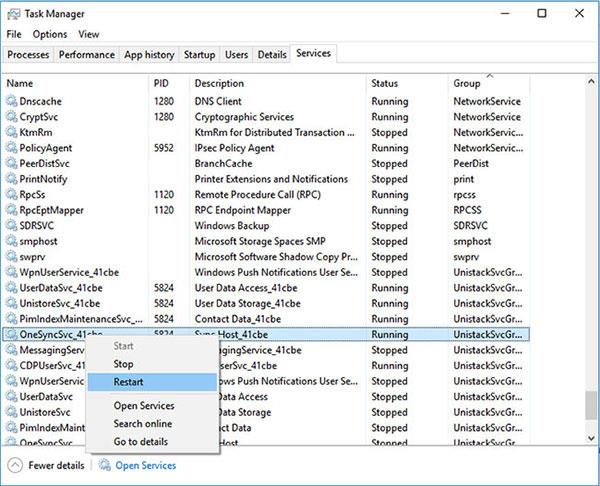
Das Deaktivieren des Dienstes führt zu einer hohen CPU-Auslastung
Methode 4: Löschen Sie die Protokolle der Windows-Ereignisanzeige
Eine weitere mögliche Ursache des Problems ist, dass die Protokolldatei der Windows-Ereignisanzeige zu groß ist. Wenn alle oben genannten Methoden fehlschlagen, können Sie diese Datei mithilfe der folgenden Schritte löschen:
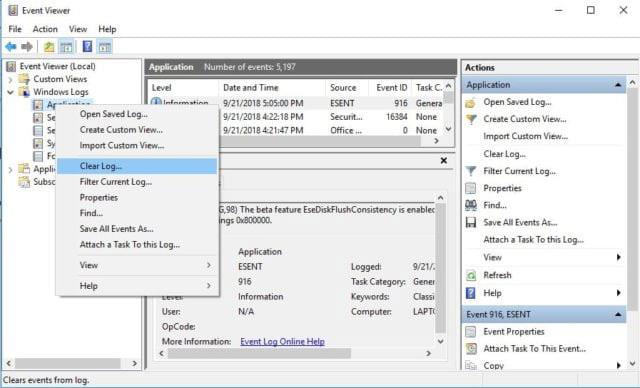
Löschen Sie die Protokolle der Windows-Ereignisanzeige
1. Öffnen Sie „Run“Win , indem Sie + drücken R.
2. Geben Sie eventvwr ein und drücken Sie Enter.
3. Doppelklicken Sie im ersten Fenster auf „Windows-Protokolle“ , um es zu öffnen.
4. Klicken Sie in derselben Konsole mit der rechten Maustaste auf Anwendung > Protokoll löschen .
5. Löschen Sie auch Protokolleinträge für Sicherheit, Setup und System.
6. Sobald Sie damit fertig sind, starten Sie einfach den Computer neu.